Arduino Nano – Daten mit Zeitstempel auf der SD-Karte protokollieren
Dieses Tutorial zeigt dir, wie du Logs mit Zeitstempel auf die Micro-SD-Karte schreibst, mit dem Arduino Nano. Konkret werden wir Folgendes behandeln:
- Arduino Nano - Protokollierung von Daten mit Zeitstempel in einer einzigen Datei auf der Micro-SD-Karte
- Arduino Nano - Protokollierung von Daten mit Zeitstempel in mehrere Dateien auf der Micro-SD-Karte, eine Datei pro Tag
Die Zeit wird von einem RTC-Modul bezogen und zusammen mit den Daten auf einer Micro-SD-Karte gespeichert.
Die Informationen, die auf der Micro-SD-Karte gespeichert sind, können jede Art von Daten sein. Dies könnte Folgendes umfassen:
- Vom Sensor gesammelte Daten
- Ein Protokoll der Zugriffe auf das Türschloss
Kurz gesagt, verwendet dieses Tutorial die Werte von zwei analogen Eingängen als Veranschaulichung von Daten. Es ist einfach, den Code so zu ändern, dass er zu jeder Art von Daten passt.
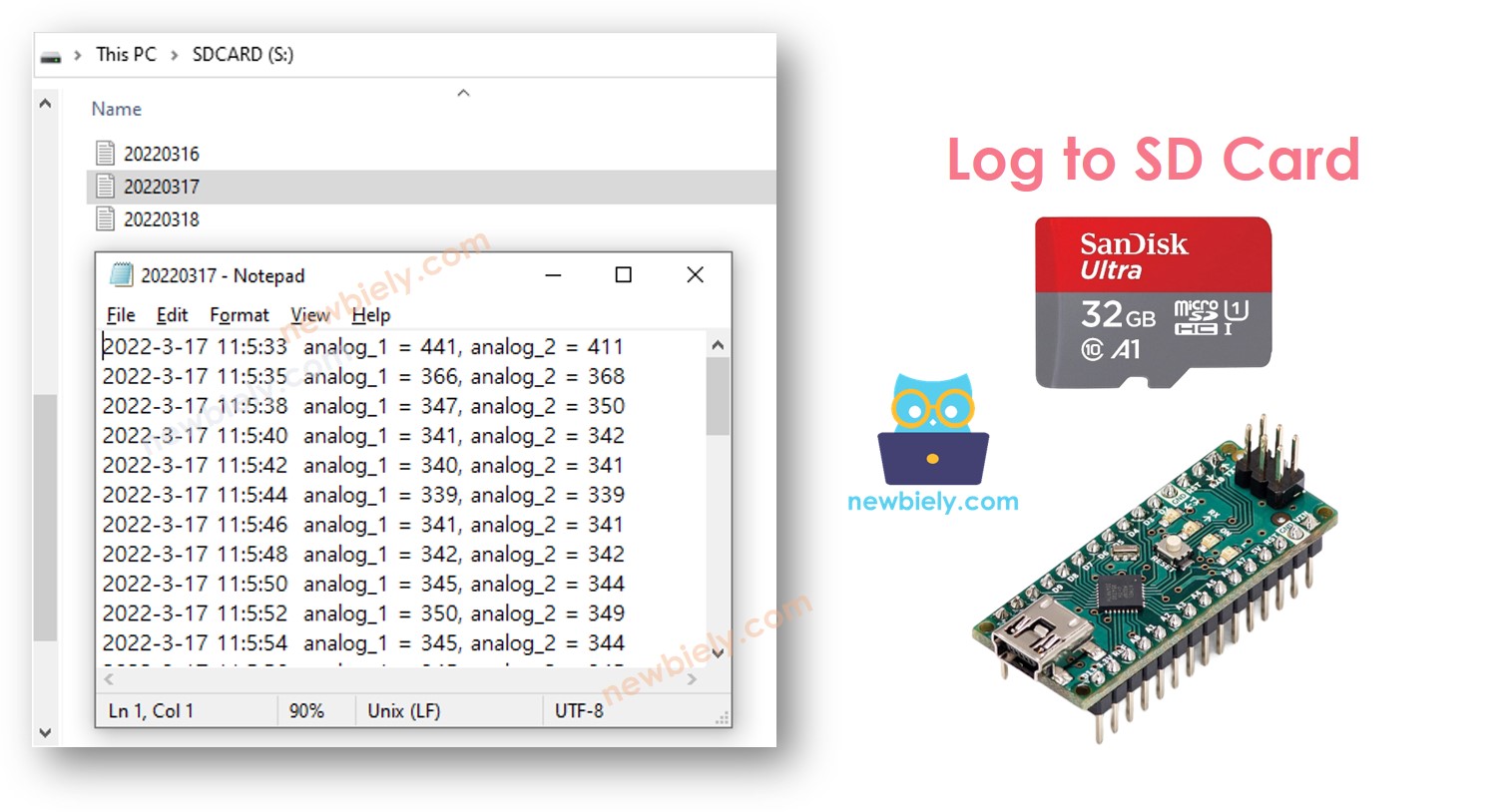
Erforderliche Hardware
Oder Sie können die folgenden Kits kaufen:
| 1 | × | DIYables Sensor-Kit (30 Sensoren/Displays) | |
| 1 | × | DIYables Sensor-Kit (18 Sensoren/Displays) |
Über Micro-SD-Kartenmodul und RTC-Modul
Wenn Sie mit dem Micro-SD-Kartenmodul und dem RTC-Modul nicht vertraut sind, einschließlich ihrer Pinbelegungen, wie sie funktionieren und wie man sie programmiert, können die folgenden Tutorials helfen:
- Arduino Nano - Micro SD Card tutorial.
- Arduino Nano - Write Variable to SD Card tutorial.
- Arduino Nano - RTC module tutorial.
Verdrahtungsdiagramm
- Sie können Jumperkabel von männlich zu weiblich verwenden, um das Micro-SD-Kartenmodul mit dem Arduino Nano zu verbinden
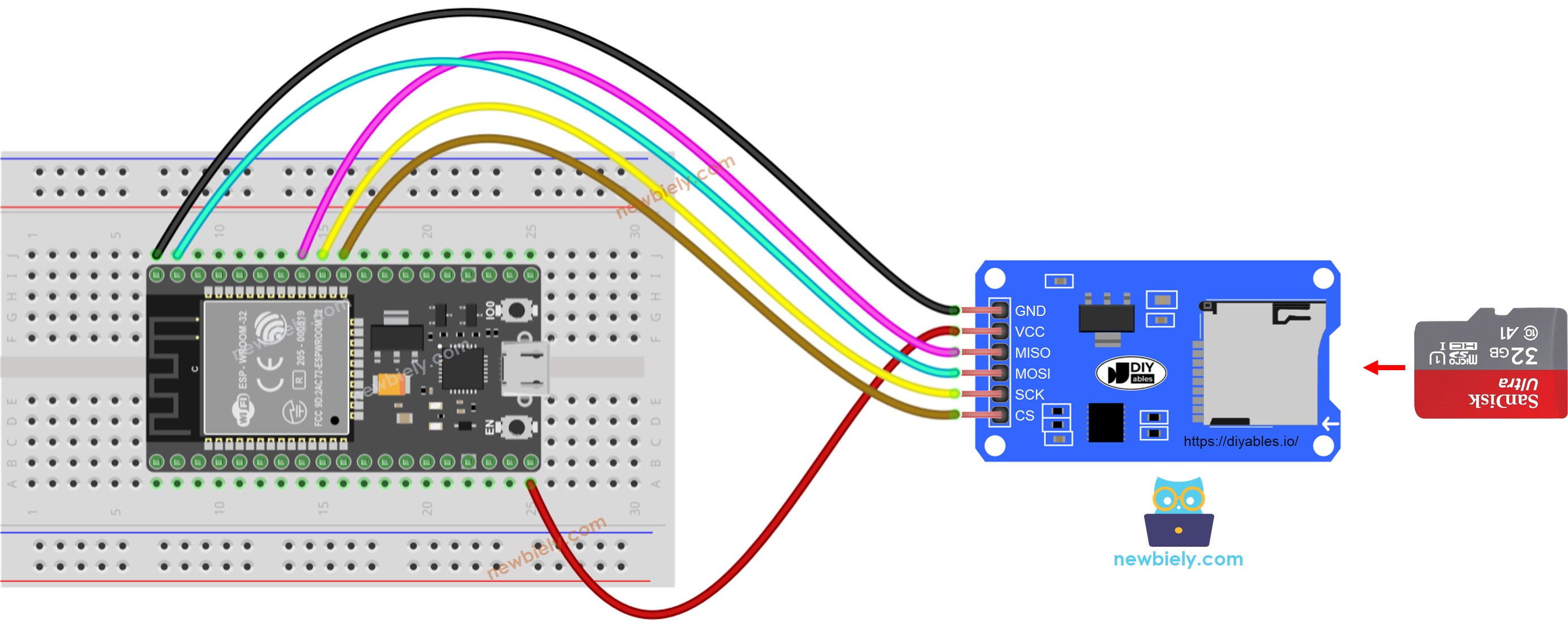
Dieses Bild wurde mit Fritzing erstellt. Klicken Sie, um das Bild zu vergrößern.
- Oder Sie können das Micro-SD-Kartenmodul auf dem Breadboard anschließen und dann die Jumper-Kabel mit männlichen Steckern verwenden.
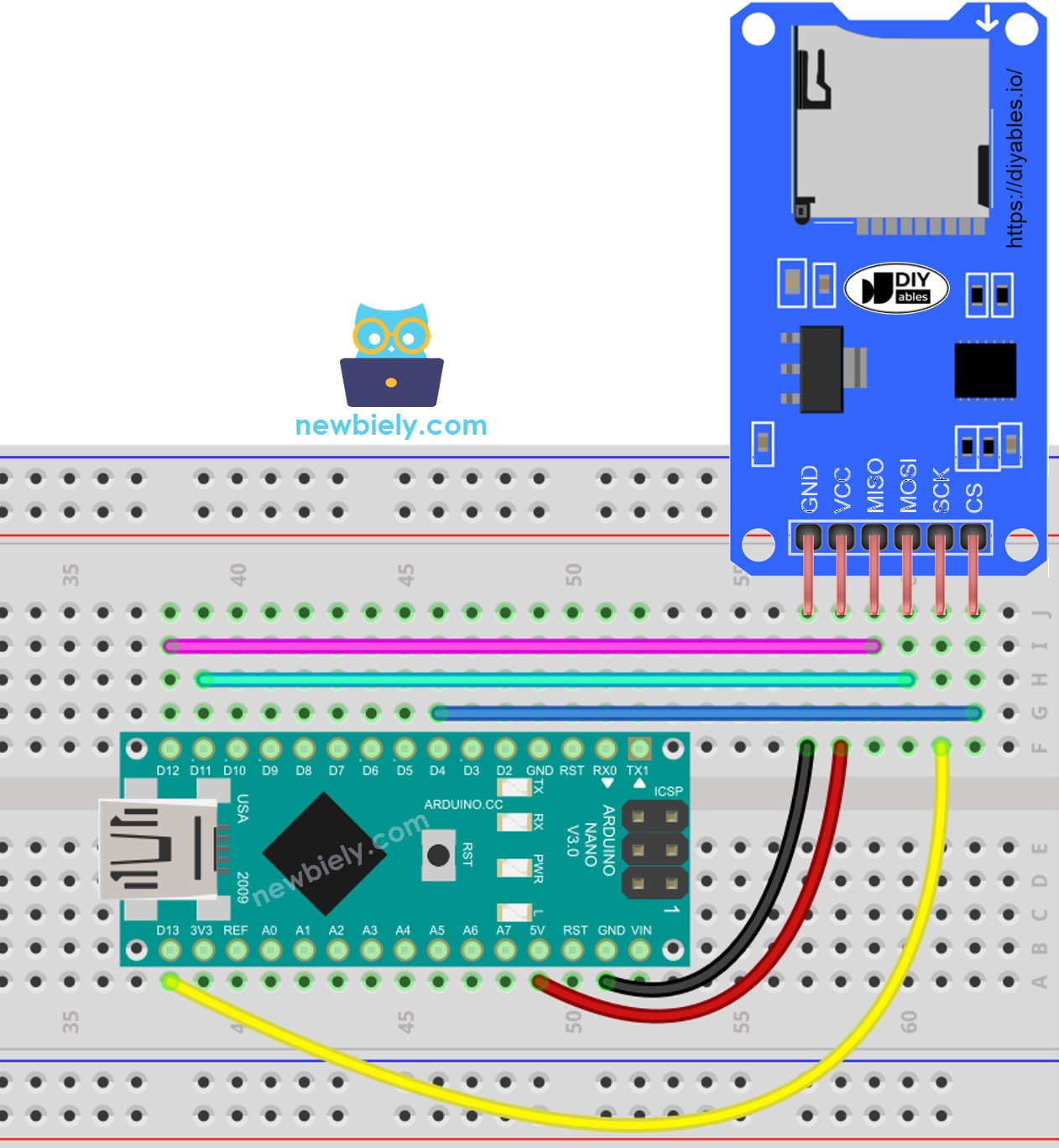
Dieses Bild wurde mit Fritzing erstellt. Klicken Sie, um das Bild zu vergrößern.
Siehe Der beste Weg, den Arduino Nano und andere Komponenten mit Strom zu versorgen.
Arduino Nano - Daten mit Zeitstempel auf Micro-SD-Karte protokollieren
Schnelle Schritte
- Stellen Sie sicher, dass die Micro‑SD-Karte entweder als FAT16 oder FAT32 formatiert ist (Anleitungen dazu finden Sie über eine Google-Suche).
- Kopieren Sie den Code und öffnen Sie ihn in der Arduino IDE.
- Klicken Sie im Arduino IDE auf die Schaltfläche Hochladen, um den Code auf den Arduino Nano zu übertragen.
- Überprüfen Sie die Ergebnisse im seriellen Monitor.
- Entfernen Sie die Micro-SD-Karte aus dem Micro-SD-Kartenmodul.
- Stecken Sie die Micro-SD-Karte in einen USB-SD-Kartenleser.
- Schließen Sie den USB-SD-Kartenleser an den PC an.
- Öffnen Sie die log.txt-Datei auf Ihrem Computer; sie wird wie folgt angezeigt.
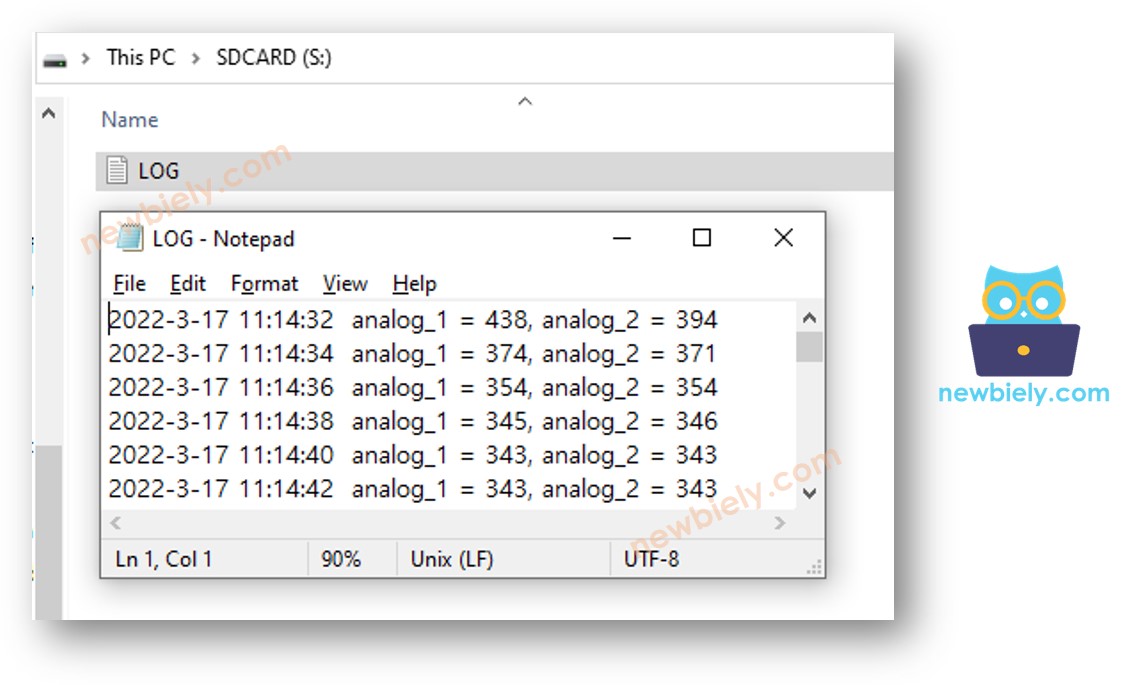
Wenn Sie keinen USB-SD-Kartenleser besitzen, können Sie den Inhalt der Logdatei prüfen, indem Sie den untenstehenden Arduino-Nano-Code ausführen.
Arduino Nano - Daten in mehreren Dateien protokollieren
Das Protokollieren in eine einzige Datei kann im Laufe der Zeit zu einer sehr großen Dateigröße führen und das Durchsehen erschweren. Der untenstehende Code teilt das Protokoll in mehrere Dateien auf, wobei:
- Eine Datei pro Tag
- Der Dateiname ist die Datumsinformation im Format YYYYMMDD.txt
Sobald Sie einen längeren Lauf beendet haben, falls Sie:
- Entfernen Sie die Micro-SD-Karte aus dem Micro-SD-Kartenmodul
- Stecken Sie die Micro-SD-Karte in einen USB-SD-Kartenleser
- Stecken Sie den USB-SD-Kartenleser in Ihren PC
- Sie können die Dateien wie folgt anzeigen:
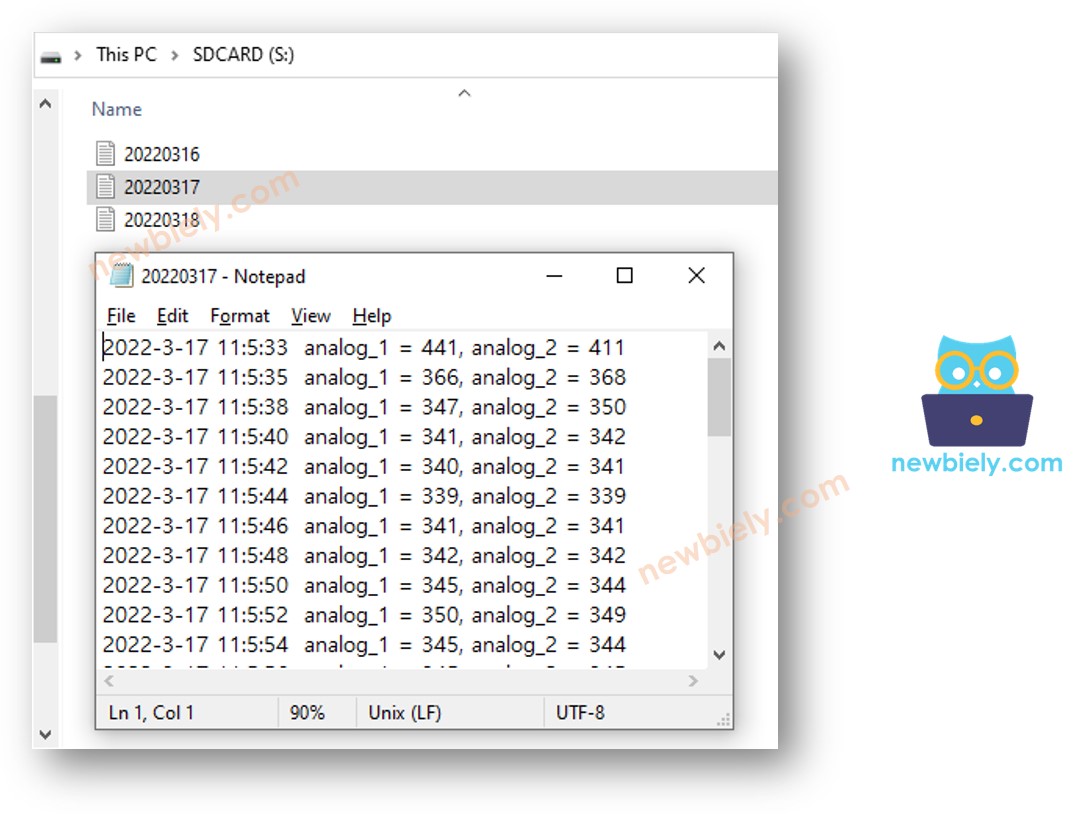
Video Tutorial
Wir erwägen die Erstellung von Video-Tutorials. Wenn Sie Video-Tutorials für wichtig halten, abonnieren Sie bitte unseren YouTube-Kanal , um uns zu motivieren, die Videos zu erstellen.
